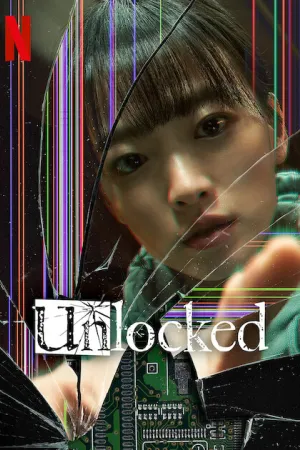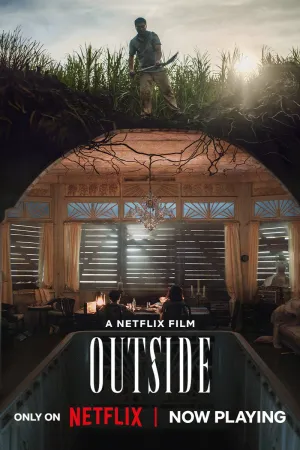11 Cara Mengirim File dari Laptop ke HP atau Sebaliknya dengan Mudah dan Praktis

Ilustrasi (Credit: Pixabay)
Kapanlagi.com - Kini, HP menjadi perangkat yang memungkinkan untuk membuka berbagai file. Oleh karena itu, banyak orang yang kemudian lebih senang menyimpan hasil pekerjaannya di HP. Sayangnya, sebagian masih belum mengetahui cara mengirim file dari laptop ke hp dengan mudah dan praktis.
Pekerjaan yang sedikit rumit memang lebih nyaman dikerjakan di laptop, selanjutnya, kalian bisa mengirimkannya ke HP untuk distribusi file yang lebih mudah. Kalian sebenarnya bisa menggunakan USB atau kabel data sebagai cara mengirim file dari laptop ke hp yang sudah sejak lama dilakukan.
Sayangnya, terkadang kalian lupa membawanya. Oleh karena itu, kalian perlu mengetahui tata cara mengirim file dari laptop ke hp tanpa kabel. Kini sudah banyak aplikasi atau layanan yang dapat mengakomodasi kebutuhan tersebut. Agar lebih jelas, kalian bisa menyimaknya pada penjelasan berikut ini.
Advertisement
1. Cara Mengirim File dari Laptop ke HP dengan Aplikasi Pesan

Cara mengirim file dari laptop ke hp yang terhitung sangat mudah adalah dengan memanfaatkan aplikasi pesan seperti WhatsApp atau Email. Selayaknya proses berkirim pesan, kalian membutuhkan jaringan internet untuk menerapkan tata cara mengirim file dari laptop ke hp seperti berikut ini.
- Buka Email atau WhatsApp kalian di laptop.
- Cari atau masukkan kontak atau alamat email di kolom penerima (bisa dikirim ke kontak sendiri atau alamat email yang ada di HP kalian).
- Tautkan file yang ingin dikirim.
- Klik kirim dan tunggu beberapa saat.
- Setelah file berhasil terkirim, silakan download dan buka file tersebut di HP kalian.
(Setelah 8 tahun menikah, Raisa dan Hamish Daud resmi cerai.)
2. Kabel Data

Cara mengirim file dari laptop ke hp yang sudah dilakukan sejak lama adalah dengan menggunakan kabel data. Kalian bisa tetap menggunakan cara ini hingga kini.
- Hubungkan HP dengan laptop menggunakan kabel data yang sesuai.
- Pilih opsi Transfer files atau MTP pada menu yang muncul di HP saat berhasil menghubungkannya (menu ini bisa dilihat juga pada USB Options di panel notifikasi).
- Buka File Explorer di laptop dan cari file yang akan dipindahkan.
- Jika sudah ketemu, copy file tersebut dengan memilihnya lalu menekan CTRL + C
- Masuk ke salah satu folder yang ada di partisi perangkat Android (namanya berbeda-beda untuk setiap perangkat).
- Lalu paste file-nya dengan menekan CTRL + V
3. USB Flashdrive

Selanjutnya, terdapat cara mengirim file dari laptop ke hp yang tak kalah mudah. Jika ingin mengetahui langkah-langkahnya, silakan simak penjelasan berikut ini.
- Siapkan USB OTG sebagai perangkat tambahan.
- Perangkat ini bisa menggunakan USB Type-A (konektor flash disk seperti biasa) ke micro USB atau USB Type-C (konektor untuk smartphone).
- Salin file dari laptop ke HP seperti biasanya, lalu hubungkan flashdrive dengan OTG ke smartphone.
- Setelah muncul notifikasi General USB Drive, klik tombol OPEN.
- Jika notifikasi tidak muncul, kalian bisa membukanya melalui file manager dan lanjutkan untuk memindahkan file seperti biasa.
- Pastikan perangkat kalian mendukung penggunaan USB OTG karena beberapa perangkat, terutama perangkat lama berpeluang untuk gagal dalam proses.
4. Koneksi Wireless (Bluetooth)

Penggunaan koneksi wireless, seperti Bluetooth bisa dipakai sebagai cara mengirim file dari laptop ke hp dengan mudah. Bagi pengguna Apple, kalian bisa menggunakan fitur Airdrop. Fitur tersebut juga memanfaatkan koneksi wireless, baik itu bluetooth maupun Wi-Fi.
Selanjutnya, bagi kalian yang ingin tahu cara mengirim file dari laptop ke hp pada Windows 10, silakan ikuti tata cara berikut ini.
- Lakukan pairing terlebih dahulu dengan masuk ke menu Settings.
- Klik "Device", lalu "Add Bluetooth or other device.
- Kirim file dengan klik "Show hidden icons, lalu klik "Bluetooth".
- Klik "Send to" dan cari file yang akan kalian kirim.
5. Menggunakan FTP

FTP atau File Transfer Protocol adalah suatu protokol yang bisa kalian gunakan sebagai cara mengirim file dari laptop ke hp atau sebaliknya. Ya, kalian bisa tukar-menukar file dalam suatu network yang menggunakan koneksi yang sama. Kalian bisa mencari kode FTP di File Manager atau di pengaturan hp.
Setiap hp memiliki kode FTP yang berbeda-beda dan letaknya juga berbeda-beda. Setelah menemukan kode FTP dari hp, kalian bisa mengetik FTP pada File Explorer pada menu Network. Tulislah kode FTP pada kolom atas Network dan temukan file yang ingin kalian pindahkan.
6. Cara Mengirim File dari Laptop ke HP dengan Metode Pairing

Pairing merupakan metode menghubungkan perangkat hp ke laptop untuk meningkatkan koneksi antara keduanya. Dengan pairing ini, kalian dapat mentransfer file dengan lebih mudah. Berikut langkah-langkah mengirim file dari laptop ke HP dengan metode pairing:
- Pastikan kalian memastikan bahwa kedua perangkat memiliki fitur Bluetooth yang diaktifkan dan siap untuk dipasangkan menggunakan Bluetooth.
- Di perangkat hp, carilah opsi pairing atau pengaturan Bluetooth dan pilih laptop kalian dari daftar perangkat yang tersedia untuk dipasangkan.
- Mungkin perlu memasukkan kode pengaman yang ditampilkan di layar laptop saat ponsel mencoba terhubung, sehingga masukkan kode yang dibutuhkan.
- Setelah kedua perangkat terhubung, kalian bisa mentransfer file dengan mudah.
- Pilih file yang ingin kalian kirim melalui Bluetooth atau gunakan alternatif lain seperti WiFi atau kabel USB, tergantung pada preferensi kalian.
7. Cara Mengirim File dari Laptop ke HP dengan Airdrop (khusus iPhone dan Macbook)

Airdrop adalah fitur yang sangat berguna yang hanya tersedia untuk perangkat Apple, seperti iPhone, iPad, dan Macbook. Fitur ini memungkinkan pengguna untuk dengan mudah berbagi file, foto, video, dan konten lainnya dari laptop ke HP iPhone yang merupakan perangkat Apple yang kompatibel.
Untuk menggunakan Airdrop mengirim file dari laptop ke HP iPhone langsung simak langkah-langkahnya berikut ini:
- Aktifkan Airdrop di kedua perangkat (laptop dan HP iPhone).
- Setelah keduanya aktif, pilih file atau konten yang ingin dibagikan dari laptop.
- Klik opsi "Bagikan".
- Pilih perangkat penerima dari daftar yang muncul. Kemudian lakukan konfirmasi.
- Selesai, tunggu proses pengiriman file berakhir dan dinyatakan berhasil.
8. Cara Mengirim File dari Laptop ke HP dengan HDD Eksternal
Selain flashdisk, hard disk (HDD) eksternal juga jadi perangkat penyimpanan yang bisa digunakan untuk transfer file. Namun HDD sangat lebih besar dan memiliki kapasitas yang lebih besar daripada flashdisk. Karenanya, HDD akan sangat cocok untuk dipakai mentransfer file berukuran besar. Dengan koneksi USB, file seperti foto bisa dipindah ke hard disk (HDD) eksternal untuk kemudian dipindahkan ke HP.
8. Cara Mengirim File dari Laptop ke HP dengan HDD Eksternal
Selain flashdisk, hard disk (HDD) eksternal juga jadi perangkat penyimpanan yang bisa digunakan untuk transfer file. Namun HDD sangat lebih besar dan memiliki kapasitas yang lebih besar daripada flashdisk. Karenanya, HDD akan sangat cocok untuk dipakai mentransfer file berukuran besar. Dengan koneksi USB, file seperti foto bisa dipindah ke hard disk (HDD) eksternal untuk kemudian dipindahkan ke HP.
9. Cara Mengirim File dari Laptop ke HP dengan Berbagai Aplikasi

Aplikasi SHAREit SHAREit adalah sebuah aplikasi yang juga bisa kalian manfaatkan sebagai cara mengirim file dari laptop ke hp atau pun sebaliknya. Aplikasi ini bisa kalian gunakan di perangkat Android dan juga komputer atau laptop.
Selanjutnya, kalian bisa memindahkan foto, video, berkas, aplikasi, musik, dan masih banyak lagi. Hebatnya, file yang ditransfer menggunakan SHAREit tidak akan terkompres atau menurun kualitasnya.
10. Aplikasi AirDroid Salah satu cara mengirim file dari laptop ke hp yang cukup terkenal adalah dengan menggunakan AirDroid. Sebenarnya, cara kerjanya mirip dengan aplikasi yang sudah dijelaskan sebelumnya, SHAREit.
Oleh karena itu, kalian pun bisa memindahkan berbagai macam jenis file dan berbagai ukuran. Tak hanya itu, aplikasi ini juga bisa kalian gunakan untuk mengakses file di HP melalui komputer atau laptop.
11. Layanan Cloud Bagi yang belum tahu, Cloud merupakan layanan untuk menyimpan file secara online. Kalian bisa menyimpan file dengan hanya mengupload dan jika menginginkannya lagi kalian pun bisa mengunduhnya.
Jika kalian tertarik untuk menggunakannya, silakan coba beberapa layanan Cloud yang cukup terkenal dan sering digunakan, seperti Google Drive, OneDrive, Dropbox, dan masih banyak lainnya. Kalian pun tak perlu khawatir dengan kualitas file karena tak akan mengalami penurunan.
Nah, KLovers, itulah beberapa cara mengirim file dari laptop ke hp atau sebaliknya yang bisa kalian lakukan dengan cukup mudah.
mudah karena telah tersebar di berbagai wilayah. Selain itu, cara cek saldo BRI lewat ATM BRI sebenarnya juga sangatlah mudah. Berikut langkah-langkah cek saldo BRI langsung di mesin ATM:
1) Pastikan kalian memiliki kartu ATM BRI dan PIN yang masih aktif.
2) Cari ATM BRI terdekat dari lokasi kalian.
3) Masukkan kartu ATM BRI ke dalam slot yang disediakan di ATM.
4) Ikuti petunjuk yang muncul di layar ATM.
5) Pilih opsi "Cek Saldo" dari menu yang tersedia di layar ATM.
6) Masukkan PIN kalian saat diminta.
7) Sistem akan menampilkan saldo rekening kalian di layar ATM.
Itulah di antaranya ulasan tentang tiga cara cek saldo BRI lewat HP yang sebenarnya bisa dilakukan dengan sangat mudah dan praktis. Semoga bermanfaat untuk kalian, dan selamat mencoba!
AYO JOIN CHANNEL WHATSAPP KAPANLAGI.COM BIAR NGGAK KETINGGALAN UPDATE DAN BERITA TERBARU SEPUTAR DUNIA HIBURAN TANAH AIR DAN JUGA LUAR NEGERI. KLIK DI SINIYA, KLOVERS!
Baca artikel lainnya:
10 Cara Mengedit Foto di Galeri HP Android, Bisa Juga Lewat Aplikasi
8 Cara Menghapus Aplikasi di Laptop dengan Mudah, Uninstall Secara Permanen
Cara Mengaktifkan Kartu XL yang Sudah Mati, Bisa Dilakukan Secara Online
7 Cara Memindahkan Aplikasi ke Kartu SD dengan Mudah, Tanpa Aplikasi Tambahan
6 Cara Cek Pulsa Smartfren Beserta Kuota dan Transfer Pulsa
(Di usia pernikahan 29 tahun, Atalia Praratya gugat cerai Ridwan Kamil.)
Berita Foto
(kpl/gen/ans)
Advertisement
-
Teen - Lifestyle Gadget Smartwatch Kece Buat Gen Z yang Stylish, Fungsional, dan Nggak Bikin Kantong Kaget